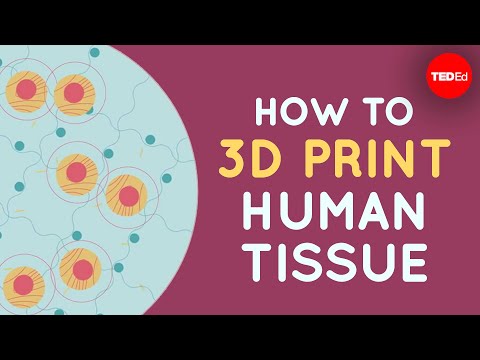
תוֹכֶן
צור תצוגות שקופיות משכנעות ב- PowerPoint 2007 או 2003, אחד מרכיבי התוכנה הרבים של חבילת Microsoft Office. אם יש לך שני קבצי מצגת וברצונך לשלב אותם, אתה יכול למזג אותם באמצעות כלי פשוט מובנה לתוכנית עצמה. התוצאה הסופית תהיה קובץ יחיד, המורכב מן השקופיות של המצגת השנייה משולבת עם השקופיות של המצגת הראשונה.
הוראות

-
פתח את מצגת PowerPoint שבה ברצונך למזג קובץ אחר.
-
בחר את העמודה שקף, שבה מופיעה רשימת השקופיות הקיימות, ולחץ במקום שבו ברצונך להכניס את הקובץ השני.
-
בחר את התפריט "דף הבית" ולאחר מכן לחץ על "שקופית חדשה". לאחר מכן לחץ על "השתמש ב- Slides Slides". נפתחת לוח אפשרויות חדש.
-
בחר "פתח קובץ PowerPoint". תיפתח תיבת סימון. נווט אל הקובץ שברצונך למזג כשהמצגת כבר פתוחה בתוכנית. לחץ על "פתח". רשימה של שקופיות עבור המצגת השנייה תוצג.
-
לחץ פעמיים על שקף ברשימה כדי למזג אותו עם המצגת המקורית שלך. אם ברצונך למזג את כל השקפים החדשים למצגת הישנה שלך, לחץ לחיצה ימנית במקום כלשהו בחלונית ובחר "הוסף הכל".
2007
-
פתח את קובץ PowerPoint שבו ברצונך למזג מצגת אחרת.
-
לחץ על "שקופיות" בסרגל הצד של PowerPoint. בחר את השקף שאחריו ברצונך להציג את השקפים הממוזגים החדשים.
-
בחר את התפריט "הוספה" ובחר "שקופיות קובץ".
-
לחץ על "חיפוש". ייפתח חלון חדש. נווט אל המצגת השנייה ולחץ על "פתח". רשימה של השקופיות עבור קובץ זה תוצג.
-
לחץ על השקופיות שברצונך למזג עם הקובץ הראשון שלך ולאחר מכן בחר באפשרות "הוסף". אם ברצונך למזג את הקובץ כולו, בחר באפשרות "הוסף הכל".